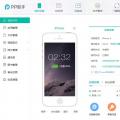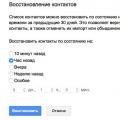Сьогодні ми розповімо, як зробити хард ресет на планшетах Lenovo Tab 3. У нас на руках планшет Lenovo Tab 3 Plus, але ви можете використовувати абсолютно будь-яку модель, включаючи Lenovo Tab 3 TB3-850M, Lenovo TAB 3 730F, Lenovo TAB 3 Essential та інші .
Як відомо, хард ресет дозволяє скинути налаштування до заводських. Навіщо це потрібно? Скидання налаштувань Lenovo Tab 3 може бути необхідним у багатьох ситуаціях, коли планшет працює не так, як хотілося б. Наведемо кілька прикладів: планшет завис і не реагує на натискання; програми не відкриваються або вискакує помилка; ви забули графічний ключ або пароль, та багато іншого.
При цьому ви повинні пам'ятати, що хард ресет Lenovo Tab 3 повністю очищає внутрішнє сховищепланшетного ПК. Це означає, що всі контакти, повідомлення, програми, фотографії та інші дані будуть видалені. Обов'язково створіть резервну копію даних, якщо не хочете втратити файли на планшеті.
Lenovo Tab 3 хард ресет
Щоб скинути налаштування до заводських на планшеті Lenovo Tab 3, потрібно перейти в режим відновлення Android.
1. Спочатку вимкнітьпланшет.
2. Тепер одночасно натисніть клавішу Гучність Вгору та Харчування. Тримайте обидві клавіші, поки не перейдете в Android System Recovery, як на зображенні нижче. Це і є режим відновлення Android, про який ми говорили.
3. У цьому меню потрібно вибрати Wipedata /factoryreset. Клавіші гучності дозволяють пересуватися по меню, а клавіша живлення — вибрати.

4. У наступному меню виберіть Yes – delete all user data.

5. Процес очищення внутрішньої пам'яті планшета запущено. Ви побачите кілька рядків унизу екрана.

6. Коли процес очищення завершиться, ви повернетесь до першого меню. На цей раз виберіть Reboot system now.

От і все! Щойно ви зробили хард ресет на своєму планшеті Lenovo Tab 3. Ваша проблема має бути вирішена.